Kartais gali prireikti išvalyti „Chrome“ naršyklės istoriją ir tam tikros svetainės ar domeno slapukus. Kuriant svetaines arba šalinant prisijungimo prie svetainės triktis ir pan., gali reikėti išvalyti konkrečios svetainės slapukus ir svetainės duomenis. Be to, kaip privatumo priemonė, dažnai gali tekti išvalyti konkretaus domeno ar svetainės naršymo istoriją.
Šiame straipsnyje paaiškinama, kaip išvalyti „Google Chrome“ naršymo istoriją ir slapukus kiekvienoje svetainėje.
Išvalyti „Chrome“ istoriją ir slapukus vienoje svetainėje
- Išvalykite konkrečios svetainės naršymo istoriją „Google Chrome“.
-
Išvalykite tam tikros svetainės slapukus „Google Chrome“.
- 1 parinktis: per „Chrome“ naršyklės turinio nustatymus
- 2 parinktis: naudojant „Chrome“ adreso juostos saugų užraktą
- 3 parinktis: naudojant „Chrome“ kūrėjo įrankius (F12)
- 4 parinktis: „Nirsoft“ programos „ChromeCookiesView“ naudojimas
- Ar galiu išvalyti konkrečios svetainės talpyklą „Google Chrome“?
Išvalykite „Chrome“ istoriją ir tam tikros svetainės slapukus
„Chrome“ yra puikus slapukų nustatymų puslapis, kuriame galite išvalyti kiekvienos svetainės slapukus. Tačiau norint pasirinktinai išvalyti kiekvienos svetainės istoriją, jums reikia priedo iš „Chrome“ internetinės parduotuvės. „Chrome“ integruotame nustatymų puslapyje nepateikiama parinktis išvalyti talpyklą kiekvienai svetainei. Kiekvienos svetainės naršymo istoriją galima išvalyti sumaniai naudojant paieškos parinktį „Chrome“ istorijos puslapyje. Arba galite naudoti trečiosios šalies plėtinį, pvz Patobulinta istorija iš „Chrome“ internetinės parduotuvės.
Išvalykite konkrečios svetainės naršymo istoriją „Google Chrome“.
Atidarykite „Chrome“ naršyklės istorijos puslapį Ctrl + H ir atlikite svetainės paiešką paieškos juostoje. Pavyzdžiui, norėdamas išvalyti lifehacker.com svetainės istorijos įrašus, naudojau visą URL, įskaitant https:// priešdėlis - " https://lifehacker.com" įskaitant dvigubas kabutes. Jei svetainė naudoja www priešdėlį, būtinai įtraukite ir jį.
Čia pateikiami visi nurodyto URL istorijos įrašai.
Pasirinkite visus įrašus paspausdami Ctrl + A ir juos ištrinti.
Tie du įrašai viršuje yra „Google“ ir „Bing“ paieškos įrašai, kuriuos naudojau " https://lifehacker.com" kaip paieškos raktinis žodis. Kadangi mūsų paieškos frazė yra šių dviejų įrašų pavadinime ir URL, jie rodomi mūsų paieškos rezultatuose.
Patobulintos istorijos „Chrome“ internetinės parduotuvės plėtinys
Atnaujinimas:The Patobulinta istorija Atrodo, kad „Chrome“ plėtinys dėl kokios nors priežasties buvo pašalintas iš „Chrome“ internetinės parduotuvės. (2020 m. rugpjūčio mėn.)
Nors paieškos funkcijos integruotame „Chrome“ istorijos puslapyje pakanka daugumai vartotojų, bet kokiu atveju peržiūrėkime trečiosios šalies plėtinį, leidžiantį išvalyti „Chrome“ naršyklės istoriją pagal datą arba valandiškai.
Patobulinta istorija yra puikus priedas, turintis puikią paieškos funkciją ir integruojamas į „Chrome“ naršyklės istorijos puslapį. Galite ieškoti ir lengvai ištrinti elementus pagal tam tikrą domeną ir (arba) istorijos įrašus, kurie patenka į dienų seką.
Įdiekite plėtinį Patobulinta istorija iš „Chrome“ internetinės parduotuvės. Pridėję plėtinį paspauskite Ctrl + H norėdami atidaryti istorijos puslapį. Šis plėtinys pakeičia numatytąjį „Chrome“ istorijos puslapį.
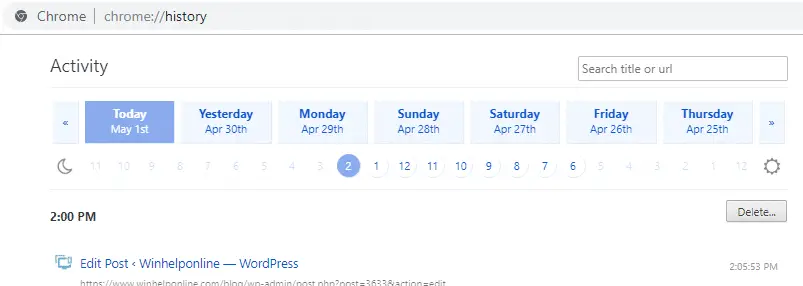
Kaip matote aukščiau esančioje ekrano kopijoje, pagal numatytuosius nustatymus priedas rodo naršymo istorijos įrašus pagal datą. Tada galite susiaurinti konkrečios tos dienos valandos rezultatus.
Galite ištrinti atskirus įrašus iš sąrašo arba spustelėti Ištrinti kad išvalytumėte visus puslapyje rodomus elementus pagal pasirinktą kategoriją arba paieškos užklausą.
Dešiniuoju pelės mygtuku spustelėkite meniu
Čia yra svarbiausia šio priedo savybė; Norėdami išvalyti dabartinės svetainės istoriją, tereikia dešiniuoju pelės mygtuku spustelėti tinklalapį ir spustelėti Apsilankymai .. parinktį dešiniuoju pelės mygtuku spustelėkite meniu. Pavyzdžiui, lankausi Lifehacker.com ir spusteli kontekstinio meniu parinktį pavadinimu →Apsilankymai svetainėje lifehacker.com←
Tai nukreipia mane į istorijos puslapį, kuriame rodoma visa su domenu susijusi naršymo istorija lifehacker.com, surūšiuoti atvirkštine chronologine tvarka.
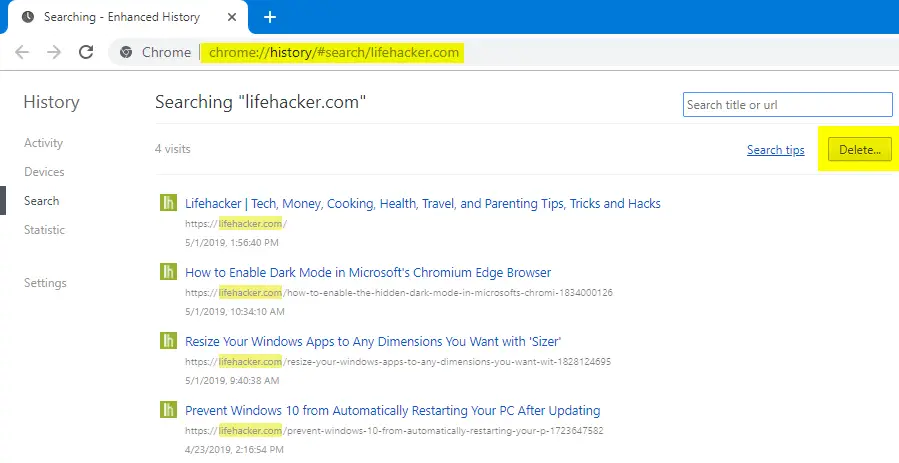
Tame puslapyje galite ištrinti atskirus elementus užvesdami pelės žymeklį virš įrašo. Norėdami ištrinti visą tos svetainės / domeno istoriją, spustelėkite Ištrinti mygtuką.
Paieškos funkcija
Be to, galite atlikti savo paiešką, kad atitiktumėte žodį ar domeno pavadinimą iš naršymo istorijos ir ištrintumėte visus atitinkančius įrašus arba juos išvalytumėte pasirinktinai.
Vienas trūkumas yra tas, kad skirtingai nei nutraukta „Chrome“. e. istorija Pridėti, Patobulinta istorija priedas neleidžia naudoti „Google“ stiliaus paieškos operatorių. Tačiau pastarasis leidžia vykdyti reguliariųjų posakių paieškas.
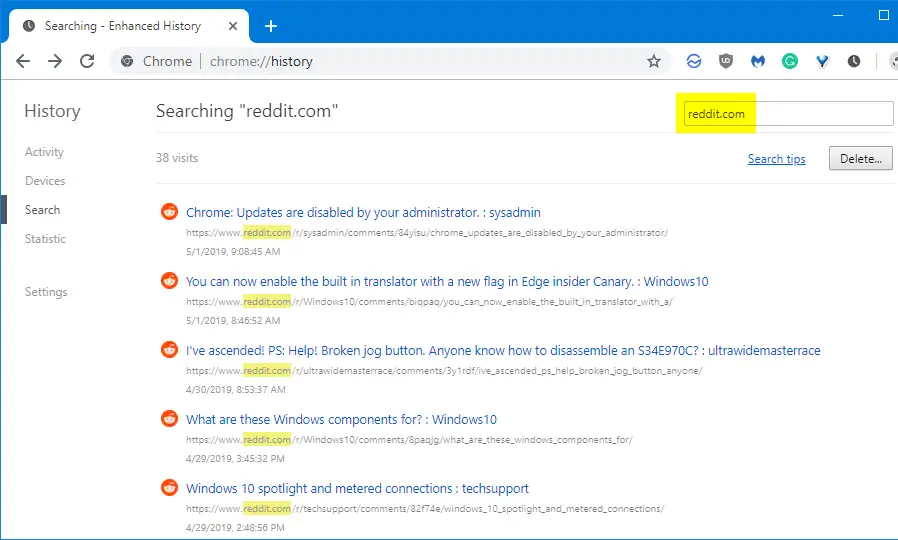
Tai išvalo kiekvienos svetainės naršymo istoriją „Google Chrome“.
Išvalykite tam tikros svetainės slapukus „Google Chrome“.
Slapukai gali būti išvalyti vienoje svetainėje naudojant vieną iš toliau nurodytų būdų „Google Chrome“.
1 parinktis: per turinio nustatymus
Slapukus galima išvalyti (vienoje svetainėje) naudojant „Chrome“ integruotus nustatymus. Atidarykite Nustatymai → Turinio nustatymai → Visi slapukai ir svetainės duomenys.
Taip pat galite atidaryti puslapį tiesiogiai „Chrome“ adreso juostoje įvesdami šį URL:
chrome://settings/cookies
Atidaromas dialogo langas, kuriame galite įvesti raktinį žodį arba domeno pavadinimą ir išvalyti to domeno slapukus.
2 parinktis: naudodami saugaus užrakto piktogramą šalia adreso juostos
Kitas būdas išvalyti kiekvienos svetainės slapukus – pirmiausia apsilankyti svetainėje. Tada spustelėkite užrakto piktogramą ir pasirinkite Slapukai.
Taip atidaromas puslapis „Naudojami slapukai“, iš kurio galite ištrinti slapukus pasirinktinai arba viską.
- Norėdami išvalyti atskirus elementus, išplėskite domeno pavadinimą ir poaplankį Slapukai. Pasirinkite elementą spustelėdami Pašalinti.
- Norėdami išvalyti visus to domeno slapukus, sąraše pasirinkite domeną (aukščiausio lygio elementą) ir spustelėkite Pašalinti.
Kai kurios svetainės prideda trečiųjų šalių slapukus iš kelių skirtingų domenų. Tie elementai bus išvardyti aukščiau esančiame dialogo lange. Pavyzdžiui, kai apsilankiau Lifehacker svetainėje, pamačiau, kad man buvo pateikti slapukai iš kitų dviejų domenų.
Taip pat kiekviena trečiosios šalies paslauga, naudojama jūsų lankomos svetainės, gali pridėti savo slapukus.
3 parinktis: naudodami kūrėjo įrankius – F12
Trečias būdas išvalyti konkrečios svetainės slapukus ir svetainės duomenis būtų naudoti kūrėjo įrankius. Norėdami atidaryti kūrėjo įrankių langą, paspauskite F12 klaviatūros mygtuką.
- Spustelėkite Taikymas → Slapukai → Pasirinkite svetainę arba atskirą slapuką → Paspauskite Ištrinti.
4 parinktis: „Nirsoft“ programos „ChromeCookiesView“ naudojimas
„ChromeCookiesView“. „Nirsoft“ yra „Google Chrome“ integruotos slapukų peržiūros programos alternatyva. Rodomas visų „Google Chrome“ saugomų slapukų sąrašas ir leidžia lengvai ištrinti nepageidaujamus slapukus. Apie kiekvieną slapuką rodoma ši informacija: pagrindinio kompiuterio pavadinimas, kelias, pavadinimas, reikšmė, saugus (taip/ne), tik HTTP slapukas (taip/ne), paskutinio prisijungimo laikas, sukūrimo laikas, galiojimo laikas.
Slapukų duomenų bazės failas, skirtas numatytojo „Chrome“ profilio aplankui, yra adresu %localappdata%\Google\Chrome\User Data\Default\Cookies.
Norėdami ištrinti konkretaus domeno slapukus naudodami „ChromeCookiesView“:
- Atidarykite „ChromeCookiesView“.
- Įgalinti Naudokite greitąjį filtrą per Žiūrėti meniu arba paspausdami Ctrl + K klaviatūroje.
- Spartaus filtro teksto laukelyje įveskite svetainės arba domeno pavadinimą.
- Pasirinkite visus atitinkančius slapukus, rodomus naudojant Redaguoti → Pasirinkti viską
- Dešiniuoju pelės mygtuku spustelėkite pasirinkimą ir spustelėkite Ištrinti.
Tai išvalo pasirinktus slapukus iš Google Chrome slapukų duomenų bazės.
„ChromeCookiesView“ pagal numatytuosius nustatymus įkelia slapukų duomenų bazę iš numatytas „Chrome“ profilio aplankas. Norėdami išvalyti konkretaus profilio slapukus, spustelėkite Parinktys → Išplėstinės parinktys → įveskite konkretaus profilio Google Chrome slapukų failo kelią. (2 profilis, 3 profilis, ir tt)
Jei naudojate kelis „Chrome“ naršyklės naudotojų profilius, norėdami sužinoti dabartinio „Google Chrome“ egzemplioriaus profilio aplanko kelią, įveskite chrome://version/ „Chrome“ adreso juostoje.
Viduje konors chrome://version/ puslapyje, galite matyti profilio kelią, žiniatinklio naršyklės versijos informaciją ir kitą informaciją.
Ar galiu išvalyti konkrečios svetainės talpyklą „Google Chrome“?
Trumpas atsakymas yra: ne! Negalite išvalyti „Google Chrome“ talpyklos kiekvienoje svetainėje.
(Galite neskaityti tolesnę dalį. Tai tik neprivaloma.)
Kalbant apie „Chrome“ naršyklės talpyklą, jokiu būdu negalima išvalyti talpyklos kiekvienoje svetainėje. Tačiau tinkle sklando neteisinga informacija, kad galite išvalyti „Chrome“ talpyklą vienoje svetainėje naudodami kūrėjo įrankius.
Naudojant „Chrome“ 74.0.3729.131 versiją, vienos svetainės naršyklės talpyklos išvalyti neįmanoma, ir niekas nežino, ar tokia funkcija bus įdiegta, ar ne.
Išsiaiškinkime dvi klaidingas nuomones:
Paslaugų darbuotojų talpykla ir naršyklės talpykla
Pirma, galbūt pastebėjote, kad „Chrome“ kūrėjo įrankiai Programos skirtuke yra šios parinktys:
- Vietinė ir sesijų saugykla
- IndexedDB
- Web SQL
- Slapukai
- Talpyklos saugykla
- Programos talpykla
Daugelis vartotojų (ne kūrėjų) painioja pirmiau nurodytus svetainės duomenis arba vietinės saugojimo parinktis su naršyklės talpykla. Kokie yra kūrėjo įrankių sąrašai Paslaugų darbuotojai ir Vietinė parduotuvė talpyklos parinktis, kurios neturi nieko bendra su įprasta naršyklės talpykla.
Paslaugų darbuotojai yra „JavaScript“ funkcijos, veikiančios naršyklėje atskirai nuo tinklalapio. Jie leidžia atlikti ilgai vykdomas užduotis, pvz., tiesioginius pranešimus, sinchronizuoti fone ir teikti talpykloje saugomas puslapių versijas. Jie skirti teikti tinkamas žiniatinklio programų versijas, kai tinklo ryšys yra ribotas arba jo nėra. pvz., „Google“ dokumentai. Naudojant „Google“ dokumentus, didžioji dalis darbo tenka klientui. Serveriui tereikia perduoti dokumento pakeitimus, o pats dokumentas dirba su klientu. Su paslaugų darbuotojais vartotojas gali dirbti neprisijungęs, talpykloje saugodamas vietinės naršyklės eilės pakeitimus. Kai ryšys bus atkurtas, tie pakeitimai bus pritaikyti „Google“ dokumentų serveriui.
Pagal „Google“ „Paslaugų darbuotojas yra scenarijus, kurį jūsų naršyklė paleidžia fone, atskirai nuo tinklalapio ir atveria duris funkcijoms, kurioms nereikia tinklalapio ar vartotojo sąveikos. Šiandien juose jau yra tokių funkcijų kaip tiesioginiai pranešimai ir sinchronizavimas fone. Ateityje paslaugų darbuotojai gali palaikyti kitus dalykus, pvz., periodinį sinchronizavimą ar geografinę tvorą.
Srityje Išvalyti saugyklą programų skydelyje, esančiame kūrėjo įrankiuose, galite pasirinktinai išregistruoti paslaugų darbuotojus, saugyklą ir talpyklas. Norėdami išvalyti duomenis, tiesiog įjunkite žymimuosius laukelius šalia komponentų, kuriuos norite ištrinti, tada spustelėkite Išvalyti svetainės duomenis. Šis veiksmas išvalo visus kilmės duomenis, nurodytus etiketėje Išvalyti saugyklą. Bet kokiu atveju tai nepaliečia jūsų tradicinės naršyklės talpyklos.
Ir ne kiekvienoje svetainėje naudojami paslaugų darbuotojai ir vietinės saugojimo funkcijos. Pavyzdžiui, mūsų svetainė nenaudoja jokių vietinės saugyklos duomenų.
per „Stack Overflow“:
- Kodėl talpykloje saugoti naudoti paslaugų darbuotoją, kai talpyklą tvarko naršyklės talpykla?Paslaugų darbuotojai suteikia jums visišką tinklo užklausų kontrolę. Galite grąžinti bet ką, ko norite gavimo įvykiui, tai nebūtinai turi būti to konkretaus failo buvęs ar dabartinis turinys. Tačiau jei naršyklės talpykla tenkina jūsų poreikius, jūs neprivalote naudoti „Service Workers“. Jie taip pat naudojami tokiems dalykams kaip tiesioginiai pranešimai.
- html5 – kuo skiriasi localStorage, sessionStorage, sesija ir slapukai?
Paslaugos darbuotojo talpykla ir vietinė saugykla saugomi šiame „Chrome“ naudotojo duomenų aplanke:
C:\Users\%username%\AppData\Local\Google\Chrome\User data\default\Service Worker
Tuo tarpu naršyklės talpykla saugoma čia:
C:\Users\%username%\AppData\Local\Google\Chrome\User data\default\Cache
Galite patikrinti aplanko vietos naudojimą prieš ir išvalę vietinę saugyklą (svetainės duomenis) naudodami kūrėjo įrankius. Arba paspauskite Ctrl + Shift + Del naršyklėje „Chrome“, kad atidarytumėte chrome://settings/clearBrowserData puslapis, kuriame galite pamatyti dabartinę Talpykloje saugomi vaizdai ir failai dydis.
Nė vienas naršyklės talpyklos baitas neišvalomas spustelėjus Išvalyti svetainės duomenis Kūrėjo įrankių parinktis.
Parinktis „Ištuštinti talpyklą ir įkelti iš naujo“.
Kai atidaromi „Chrome“ kūrėjo įrankiai ir paspausite Shift Paspaudę klavišą žemyn ir spustelėkite (pelės mygtukas vis tiek lieka nuspaustas sekundę ar dvi) šalia adreso juostos esantį atnaujinimo mygtuką, pamatysite šias tris parinktis:
- Įprastas perkrovimas
- Sunkus perkrovimas
- Ištuštinkite talpyklą ir įkelkite iš naujo
Įprastas perkrovimas yra tas pats, kas paspausti F5. Ši parinktis naudos talpyklą, bet iš naujo patvirtins kiekvieną išteklį įkeliant puslapį. Jei naršyklė nustato, kad ištekliai nepakeisti, ji vengia pakartotinai atsisiųsti talpykloje saugomų išteklių iš serverio.
Sunkus perkrovimas pateikdamas užklausą nenaudoja nieko talpykloje, tolygu paspaudimui Shift + F5. Tai verčia naršyklę iš naujo atsisiųsti kiekvieną javascript failą, stilių lapus, šriftus, vaizdą, html ir kt.
Ištuštinkite talpyklą ir įkelkite iš naujo išvalys visą naršyklės talpyklą visoms svetainėms, tada atlikite sunkų įkėlimą iš naujo. Naršyklė turi iš naujo viską atsisiųsti.
Didžiulė klaidinga nuomonė yra ta, kad galimybė Ištuštinkite talpyklą ir įkelkite iš naujo turės įtakos tik svetainei, kurioje esate. Akivaizdu, kad taip nėra! Tai IŠTRINA visą naršyklės talpyklą – visoms svetainėms. Galite tai patikrinti patys, palyginę talpyklos dydžius prieš ir po išvalymo.
Viskas! Jei kas nors parašys „Chrome“ plėtinį, kad išvalytų konkrečios svetainės talpyklą, aš jį peržiūrėsiu šiame straipsnyje. Stebėkite šią erdvę, kad gautumėte naujienų!
Tikimės, kad pavyko sėkmingai išvalyti kiekvienos svetainės slapukus ir naršymo istoriją naršyklėje „Chrome“, naudodami vieną iš šiame straipsnyje aptartų metodų.
Vienas mažas prašymas: jei jums patiko šis įrašas, pasidalinkite juo?
Viena „mažytė“ jūsų dalis labai padėtų šio tinklaraščio augimui. Keletas puikių pasiūlymų:- Prisek tai!
- Pasidalykite juo savo mėgstamame tinklaraštyje + Facebook, Reddit
- Paskelbkite „Twitter“!
Susijęs straipsnis
- Kaip išvalyti „Firefox“ talpyklą, slapukus, konkrečios svetainės istoriją
 pranešti apie šį skelbimą
pranešti apie šį skelbimą